win10开机微软标不停转圈的修复方法
电脑升级至win10系统后出现开机时进不了桌面,微软标不停转圈,也不知道是什么问题?这算是比较常见的故障了。遇到这种情况我们该怎么采取什么方法修复?今天小编就来告诉大家一招处理方法,希望能够帮助到大家。
具体方法如下:
1、在登录界面,长按电源键关机,重复三次,进入恢复界面,点击“查看高级修复选项”。
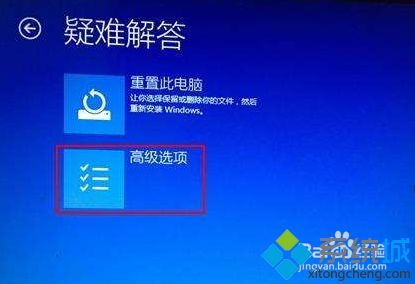
2、点击“疑难解答-高级选项-启动设置-重启”,然后按F4选择“启用安全模式”。

3、进入安全模式桌面后,打开控制面板,点击“卸载程序”,将这之前安装过的硬件驱动和软件全部卸载。
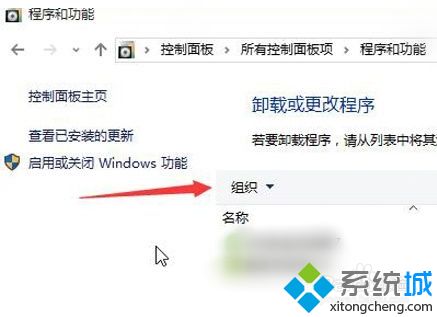
4、如果不确定哪些软件,可以按win+r打开运行,输入“msconfig”回车,打开系统配置。
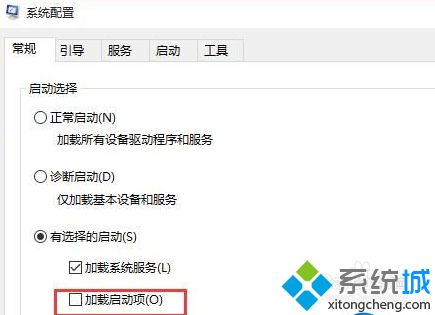
5、点击“常规-有选择的启动”,取消勾选“加载启动项”,然后点击“服务-隐藏所有Microsoft服务”,勾选后全部禁用。
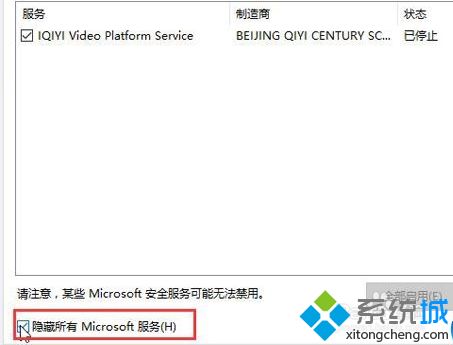
6、再点击“启动-打开任务管理器”,将启动项全部禁用,点击确定,最后重启系统即可。
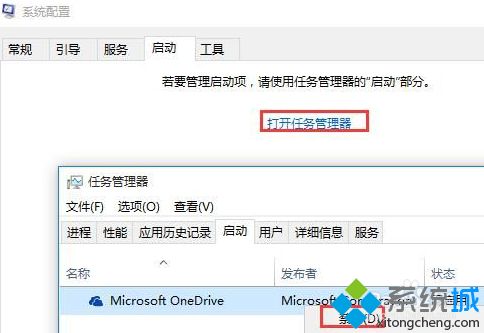
关于win10开机微软标不停转圈的修复方法分享到这里了,简单设置之后,电脑就正常开机了。
我告诉你msdn版权声明:以上内容作者已申请原创保护,未经允许不得转载,侵权必究!授权事宜、对本内容有异议或投诉,敬请联系网站管理员,我们将尽快回复您,谢谢合作!










